Du möchtest lernen, wie du Hautunreinheiten effektiv retuschieren kannst? Die Frequenztrennung in Photoshop ist eine bewährte Technik, die dir helfen kann, Hautstruktur und Farbe separiert zu bearbeiten. In dieser Anleitung führe ich dich Schritt für Schritt durch den Prozess, um die Haut von Modellen wie Aron sauber und ansprechend zu gestalten. Lass uns direkt in die Praxis eintauchen.
Wichtigste Erkenntnisse
- Die Frequenztrennung erlaubt es dir, Struktur und Farbe unabhängig zu bearbeiten.
- Sorgsame Auswahl des Pinsels ist entscheidend, um Fehler bei der Retusche zu vermeiden.
- Für saubere Ergebnisse sind Geduld und Präzision notwendig.
Schritt-für-Schritt-Anleitung
1. Arbeitsbereich vorbereiten
Zuerst musst du dein Bild in Photoshop öffnen. Errichte die geeigneten Ebenen für die Frequenztrennung. Du solltest zwei Ebenen erstellen: eine für die Struktur und eine für die Farbe. Verbinde diese Ebenen, um einen klaren Überblick über die vorgenommenen Änderungen zu erhalten.
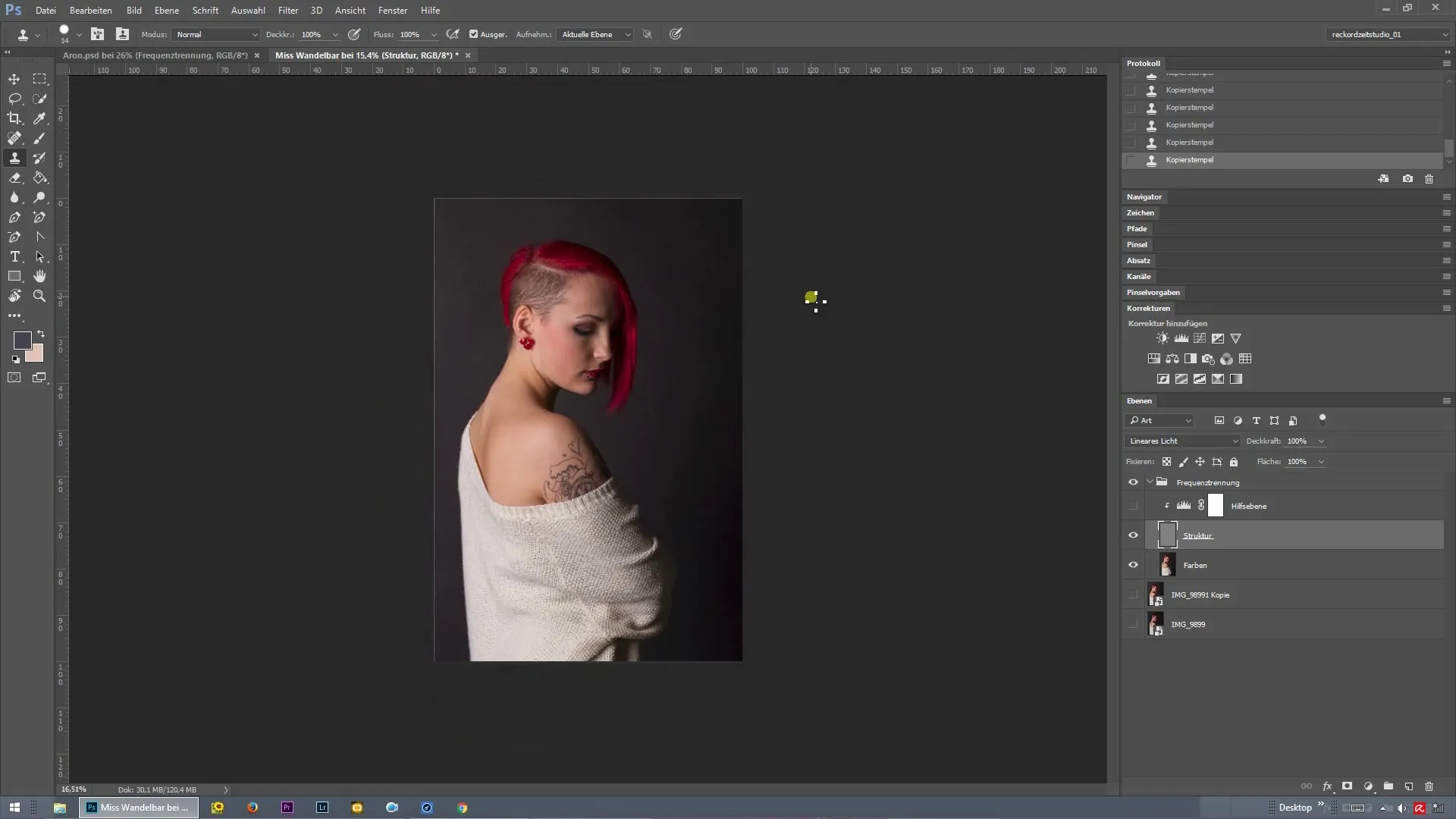
2. Hilfebene einblenden
Aktiviere die Hilfsebene, die dir wichtige Informationen über Hautunreinheiten liefert. Diese Hilfsebene erleichtert das Retuschieren, da sie dir hilft, die störenden Stellen auf der Hautnoberfläche schnell zu erkennen und so gezielt angehen zu können.
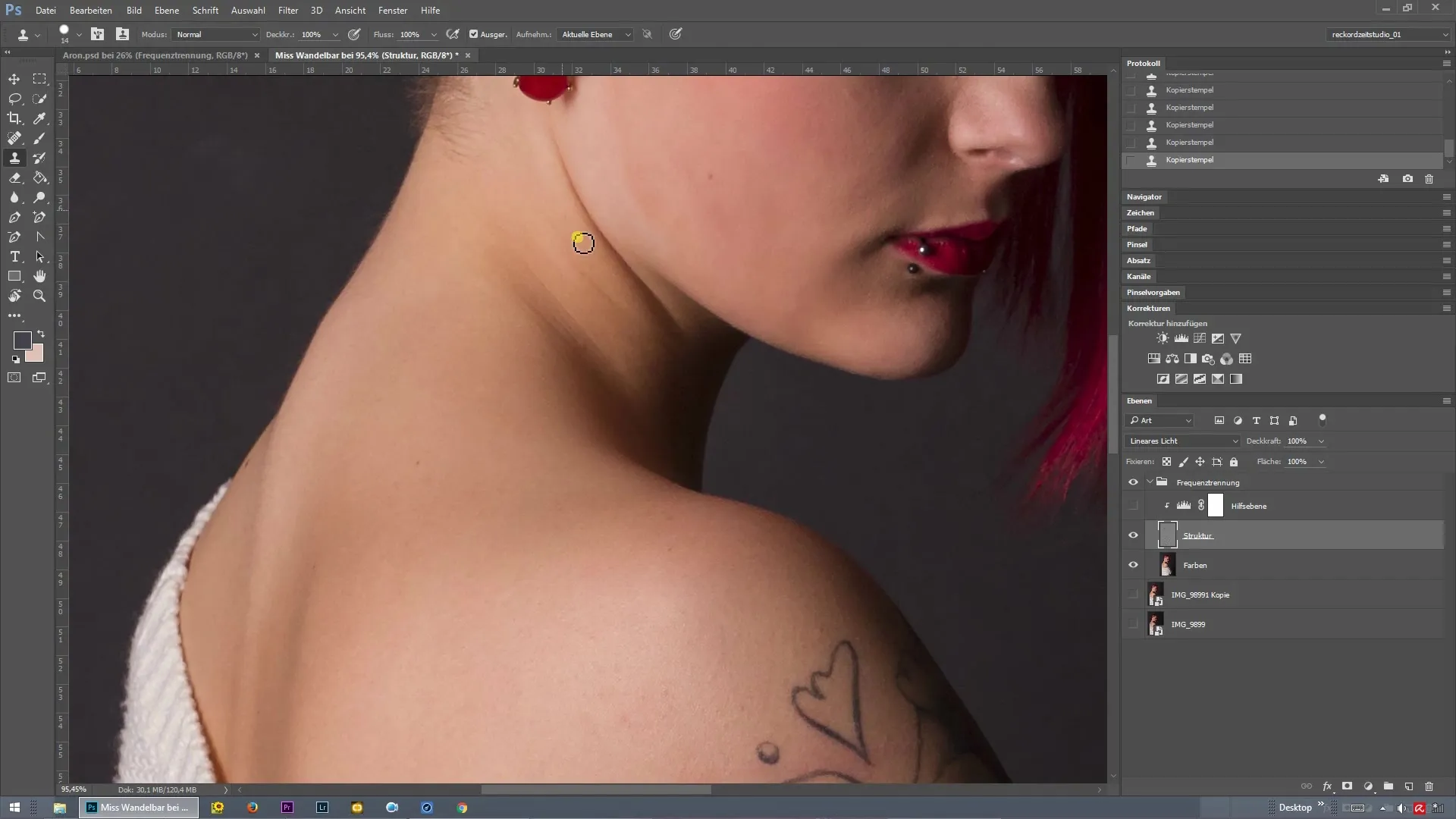
3. Verborgene Unreinheiten identifizieren
Schau dir die Schulter und den Hals des Models an, um spezifische Stellen sichtbar zu machen, die einer Korrektur bedürfen. Die Frequenztrennung hilft dir, diese Hautareale ohne große Kontraste zu bearbeiten, was die Retusche erleichtert.
4. Pinsel anpassen
Wähle den Pinsel-Werkzeug aus und passe seine Größe an. Beginne mit einer leicht größeren Pinselgröße, um die nötige Fläche abzudecken, bevor du auf kleinere Stellen zügelst. Diese Anpassungen sind entscheidend für präzise Korrekturen.
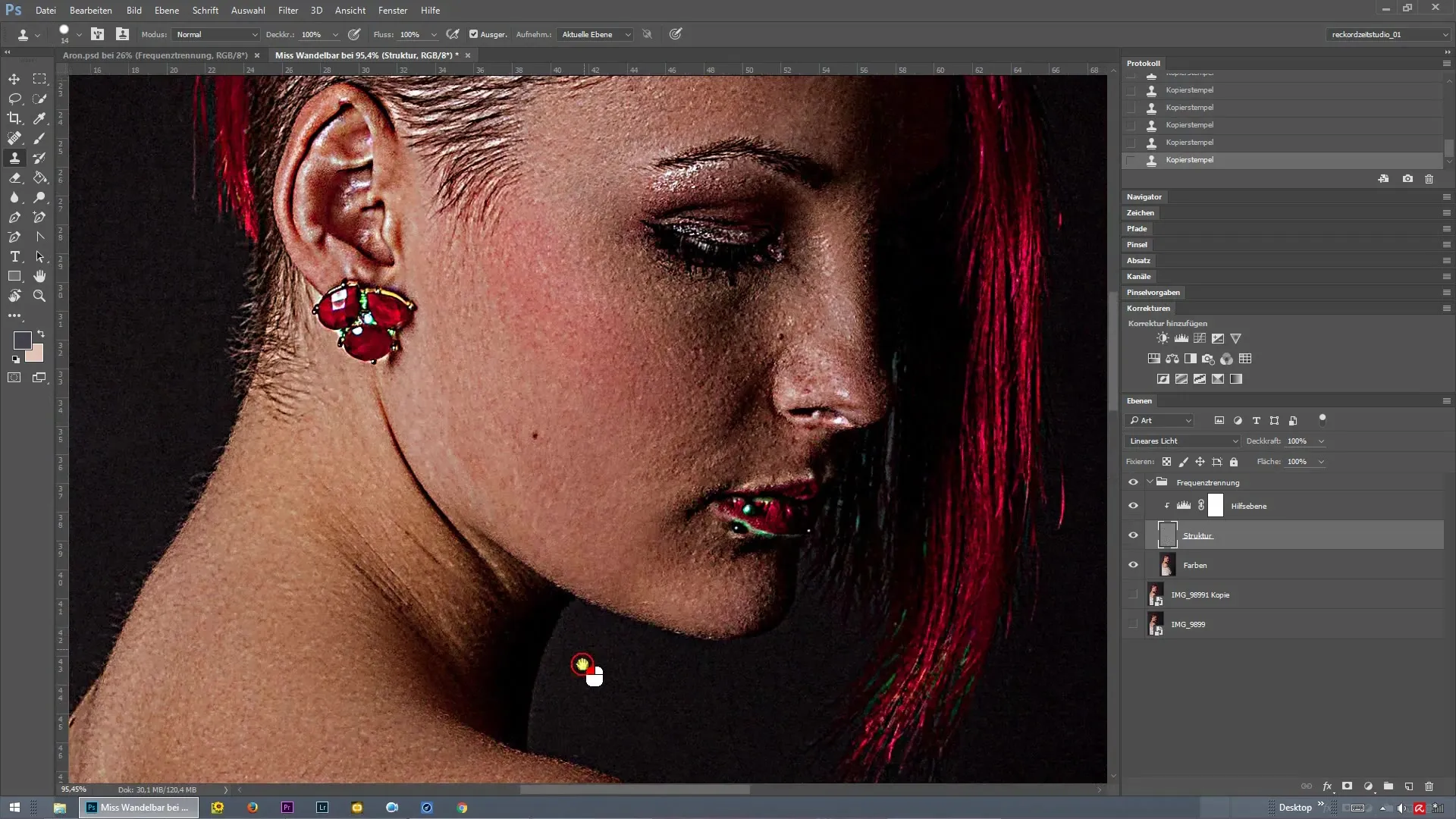
5. Retusche durchführen
Starte mit der Retusche an den Problemzonen, indem du über die störenden Stellen stempelst. Achte darauf, dass du hier nicht die Tätowierungen des Models mitkopierst. Ein kleiner Pinsel hilft, die Struktur präzise zu erfassen und die richtigen Details zu erhalten.
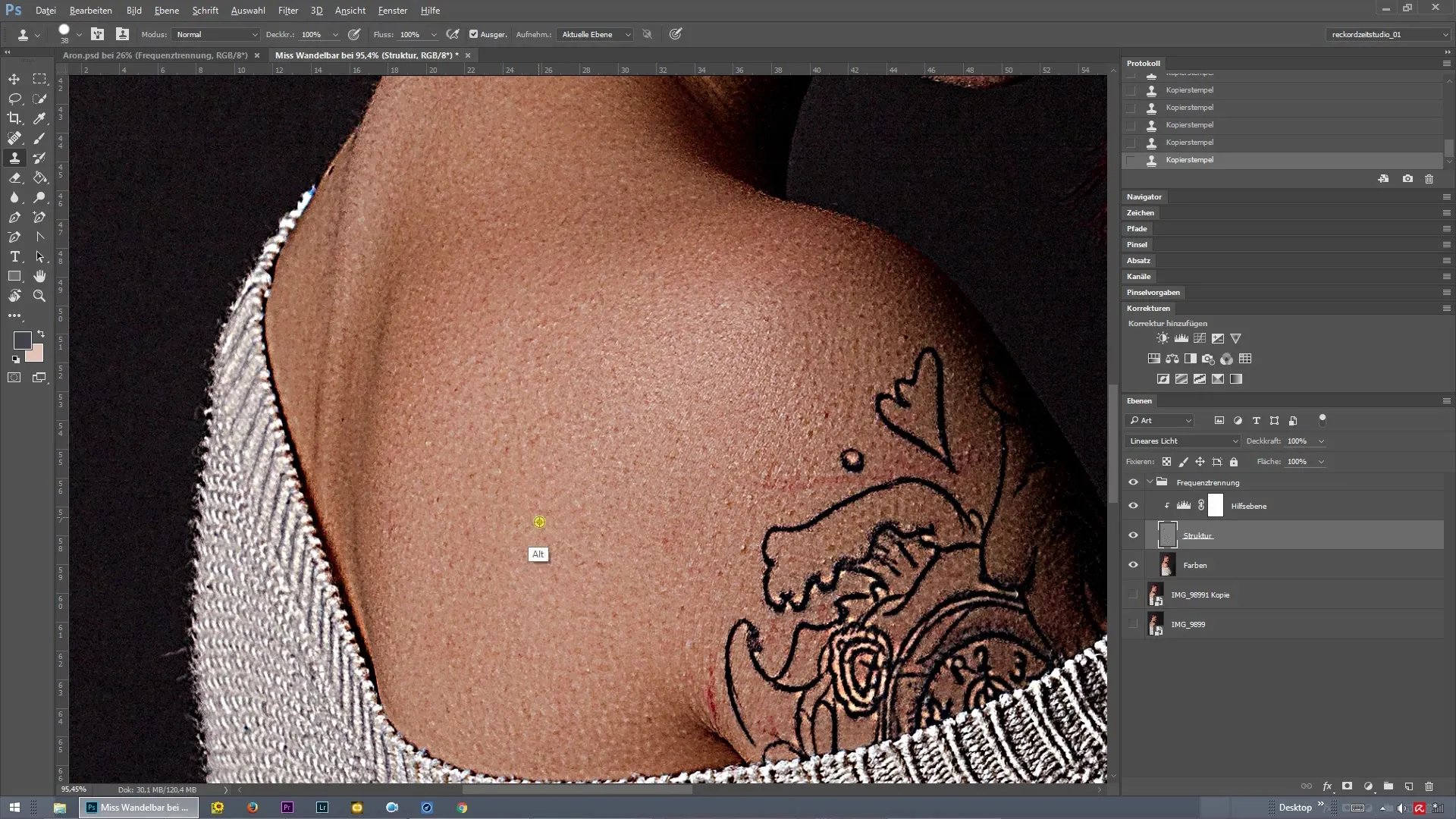
6. Farbkorrekturen vornehmen
Nachdem die Struktur retuschiert ist, kümmere dich um die Farbkorrekturen. Hier ist es wichtig, wie sauber du arbeitest und wie viel Zeit du in diese Phase investierst. Je nach Wichtigkeit des Bildes solltest du hier sorgfältig vorgehen, um ein harmonisches Gesamtbild zu erzielen.
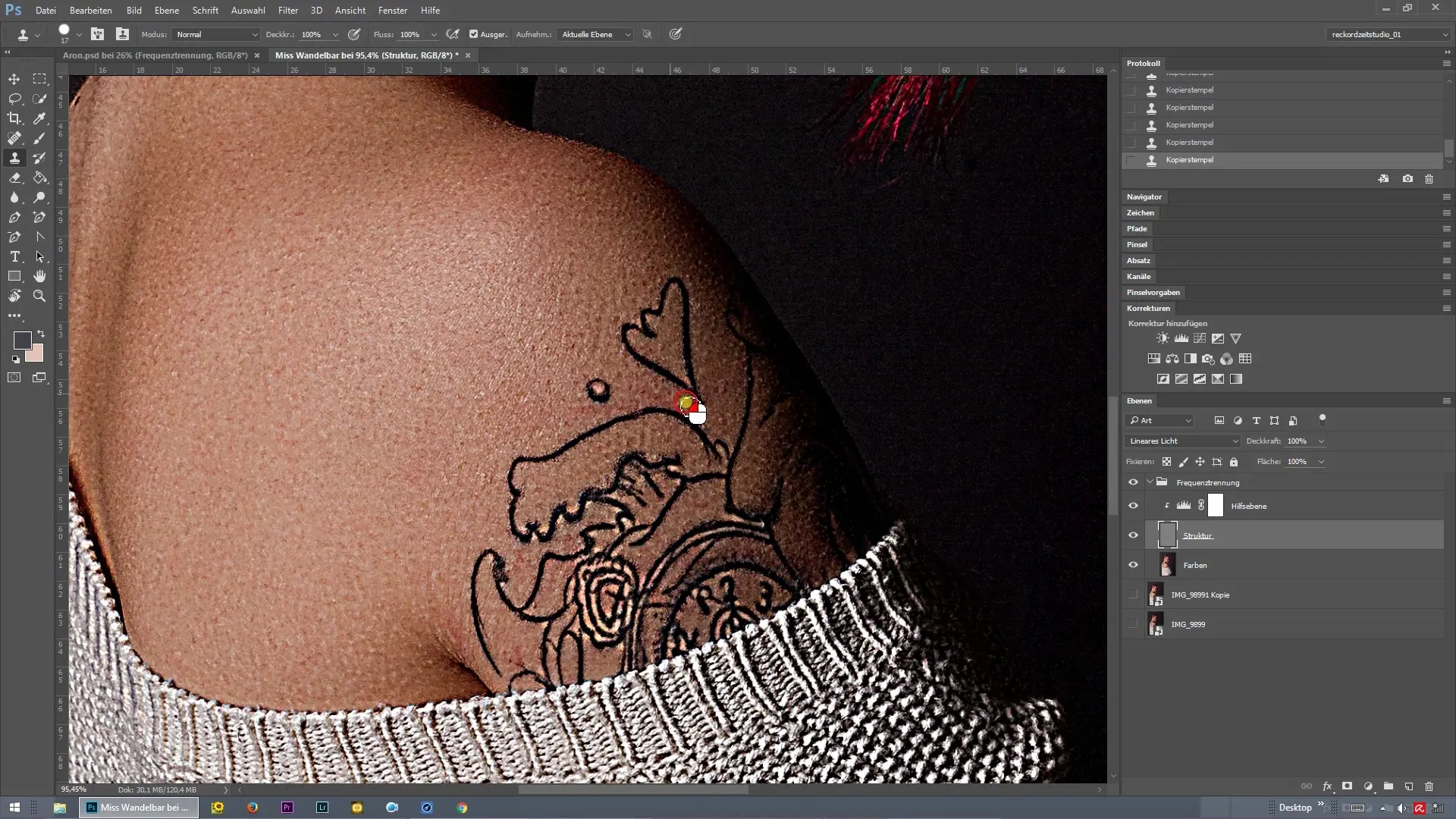
7. Letzte Feinheiten
Überprüfe das gesamte Image auf eventuelle Reste wie Fusseln oder Fäden, die noch eliminiert werden müssen. Diese Details sollten ebenfalls vor dem Abschluss der Retusche entfernt werden, um ein professionelles Finish zu erzielen.

8. Vorher-Nachher-Vergleich
Blende die Hilfsebene aus und führe einen Vorher-Nachher-Vergleich durch, um den Fortschritt deiner Arbeit zu erkennen. Klicke einfach auf das Augensymbol der Ebene, um die Änderungen sichtbar zu machen.
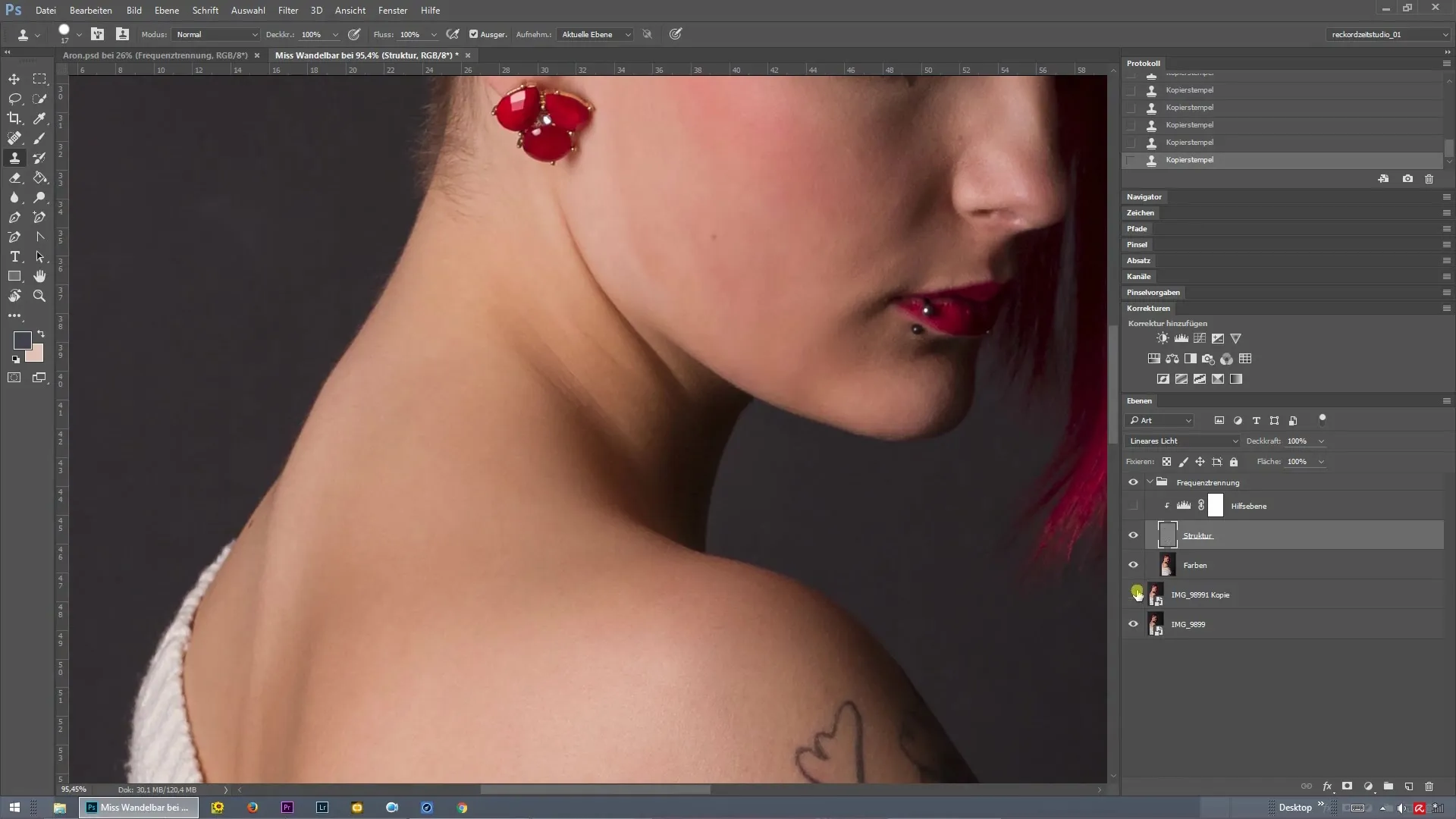
Zusammenfassung – Frequenztrennung in Photoshop für die Retusche von Körperhaut
Frequenztrennung ist eine effektive Methode, um Hautunreinheiten professionell zu retuschieren. Du solltest Farben und Strukturen getrennt bearbeiten, um saubere Ergebnisse zu erzielen. Achte darauf, Details zu überprüfen und stelle sicher, dass du präzise arbeitest. So schaffst du ansprechende Bilder für dein Portfolio.
Häufig gestellte Fragen
Wie kann ich die Frequenztrennung in Photoshop aktivieren?Du kannst die Frequenztrennung aktivieren, indem du zwei Kopien deiner Bild-Ebene erstellst und diese in Struktur- und Farbebenen aufteilst.
Welche Pinselgrößen sollte ich verwenden?Beginne mit einem größeren Pinsel für allgemeine Korrekturen und wechsle zu einem kleineren Pinsel für spezifische Details.
Wie wichtig ist die Farbkorrektur?Die Farbkorrektur ist entscheidend, um ein harmonisches und ästhetisches Bild zu erzielen. Nehme dir Zeit dafür.
Gibt es alternative Methoden zur Hautretusche?Ja, es gibt auch andere Techniken wie das Klonen-Werkzeug oder Filter, aber die Frequenztrennung bietet dir mehr Kontrolle über Details.


